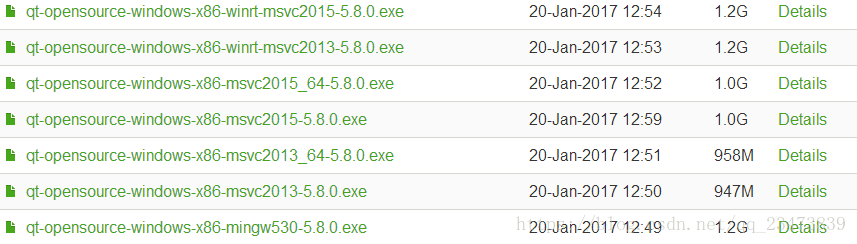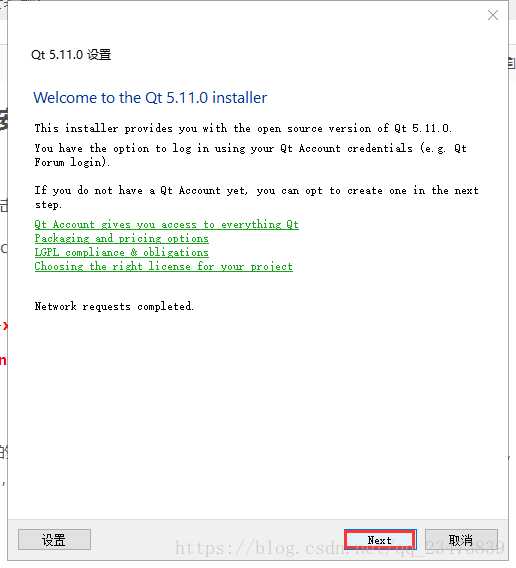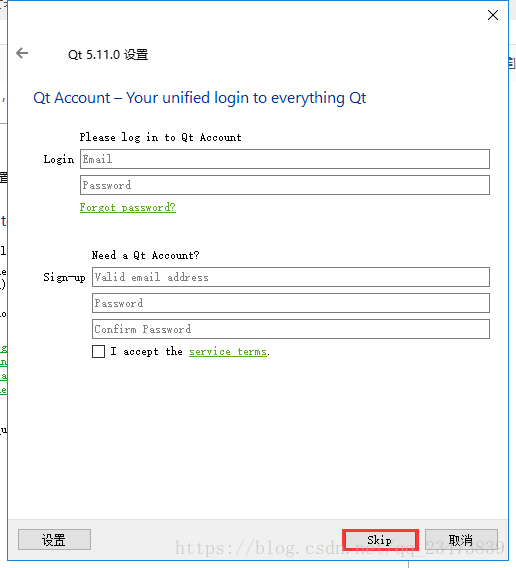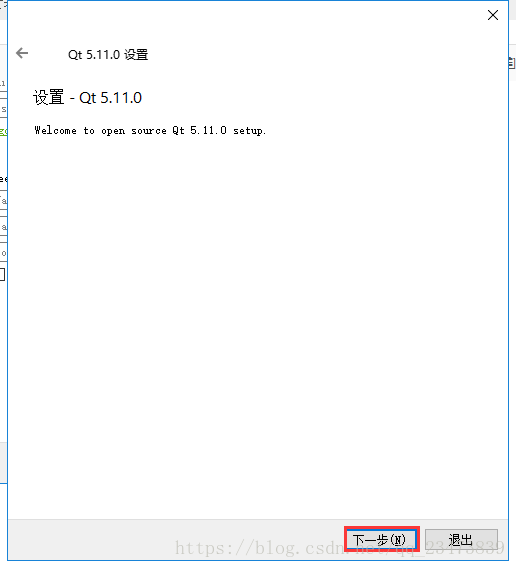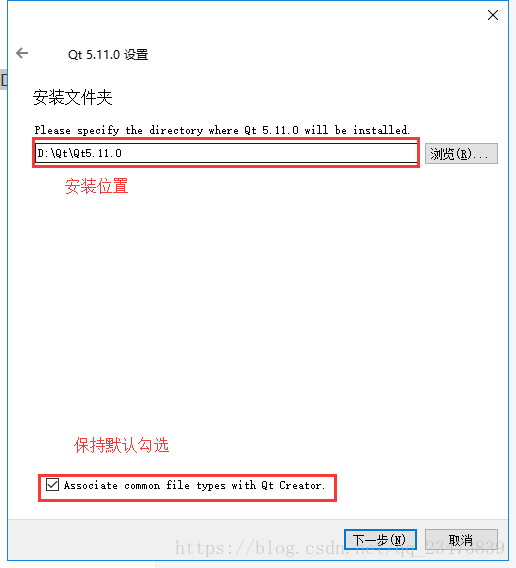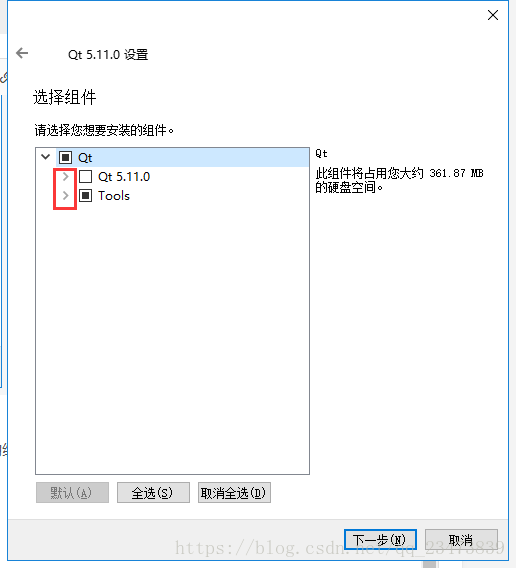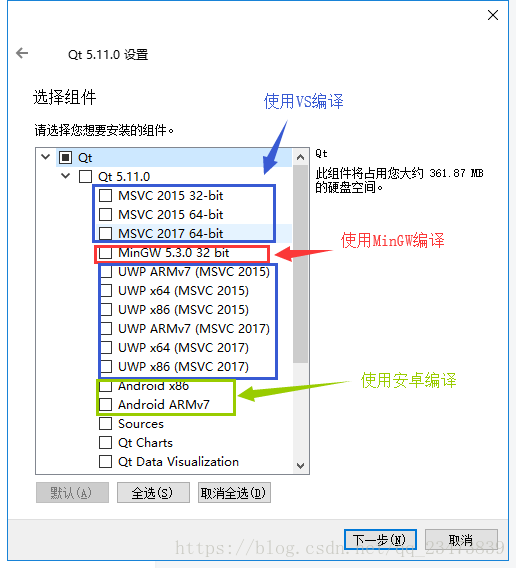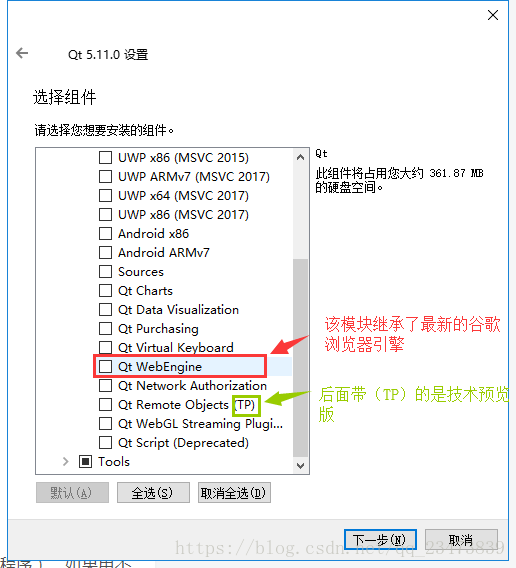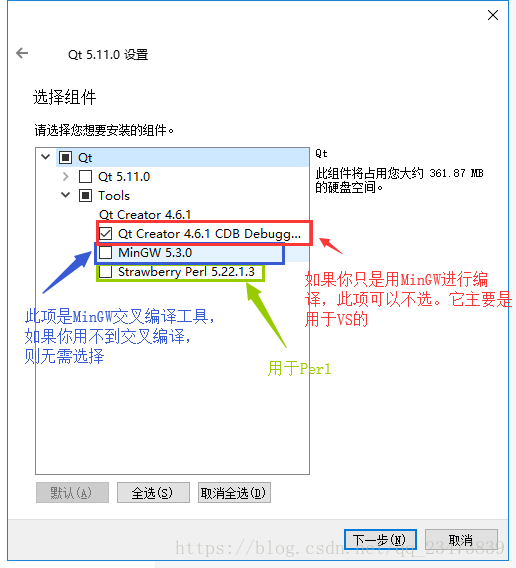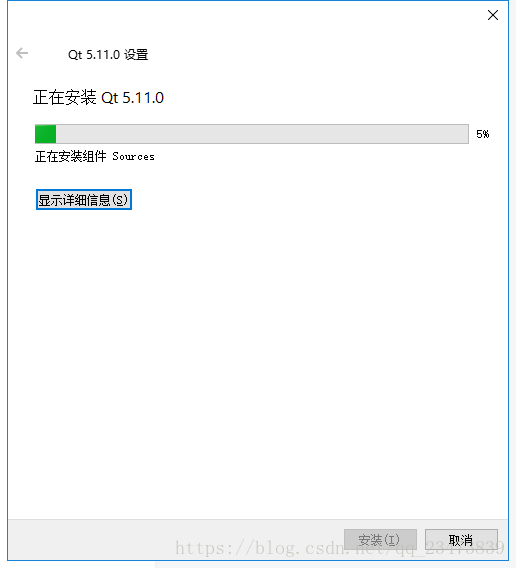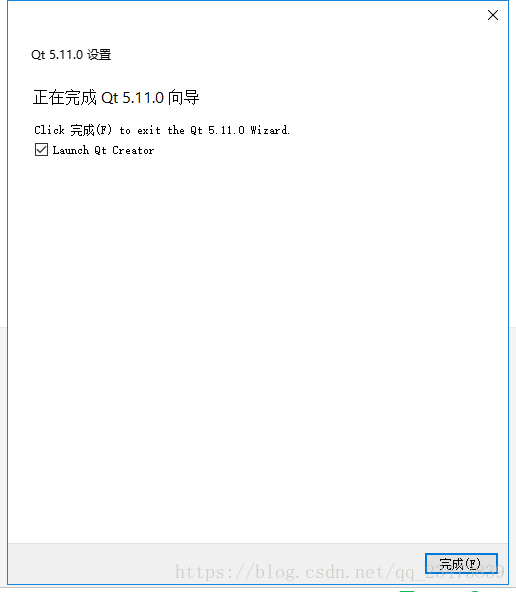一、QT软件下载
Qt 5.9 之后的安装包与之前相比,不再区分 VS 版本和 MinGW 版本,而是全都整合到了一个安装包中。因此,与之前的安装包相比,体积也是大了不少,以前是 1G 多,现在是 2G 多。
QT5.9.0安装包
QT5.8.0安装包
下载地址:http://download.qt.io/archive/qt/
各目录说明如下:
①gdb是针对Android开发的调试器。
②jom可以百度一下,http://qt-project.org/wiki/jom ,是nmake克隆版,支持多条独立命令并行构建软件,加快软件构建速度。
③online_installers是在线安装器。
④Pyside是用于支持Python语言编写Qt程序的。
⑤qbs是Qt Build Suite (QBS) ,http://qt-project.org/wiki/qbs,QBS是新创的Qt程序生成工具,因为Qt一般使用qmake来生成项目进行编译,qmake必须根据qt版本变化而变化,不便于管理,qt开发者对qmake又爱又恨,因此创建了不依赖Qt版本的生成工具QBS。
⑥qt,当然是qt库本身了。
⑦qt-installer-framework,是专门用于发布开发好的程序用的,生成程序安装器,可以为Linux、Windows、MacOS生成安装器。Qt自己的QtCreator、QtSDK等安装程序就是使用qt-installer-framework打包的。
⑧qtcreator是集成开发环境。
⑨vsaddin,是针对VisualStudio的Qt开发插件。
下载文件
二、软件安装
1
windows:双击安装文件
linux:首先要cd进入软件安装包的目录,然后取得安装权限,进行图形化安装,如下:
cd 桌面
chmod +x qt-opensource-linux-x64-5.11.0.run
./qt-opensource-linux-x64-5.11.0.run
2
在安装文件夹的界面,建议大家不要将 Qt 安装在系统盘 C 盘(比如我在此作了更改,将其安装到 D 盘。当然,你安装在 C 盘也是可以的),其他保持默认即可。继续点击“下一步”。
3 执行下一步,进入选择界面。
下面,就到了重点了。在选择组件界面,请务必要选对安装 Qt 所需要的组件,否则你安装以后是无法正常运行的。
首先,点击各项前面的 > 箭头展开子项的内容。(以5.11为例)
选项说明(只针对Windows系统)在 Qt5.11 一项中,如果你是使用 MinGW 进行编译,请务必选中 MinGW 模块。而如果你希望调用 VS 的编译器进行编译,则需要勾选对应的 VS 模块。当然,如果希望进行安卓开发,则安卓模块是少不了了。
至于其余的一些模块,则可以根据自身需要勾选。这里着重介绍下 Qt WebEngine 和三个后面带TP的模块项。Qt WebEngine是谷歌开源的 Web 浏览器引擎模块,而带 TP 的模块则表示此模块目前是技术预览版。
我的建议是,如果你是初学,这些则可以不选。千万不要以为柿子西瓜一箩筐什么都选上是最好的,这样一来是增大存储空间,二来多多少少会影响 Qt 运行时的速度,增加不必要的内存消耗。
下面,接着看工具项(Tools)的选择。
第一项是CDB的调试器,如果你仅使用 MinGW进行编译,则此项可以不选。
第二项虽然名字带 MinGW,但只是用于交叉编译的(交叉编译即在某一平台上编译用于其他平台的程序),如果用不到,也可以不选。
至于第三项,那是用于 Perl 的。如果你电脑中本身没有安装 Perl,那是装不上的。
选择完成后,继续点击“下一步”。
4、接着执行下一步
5、安装完成
对linux:
1、 Qt以C/C++为依托,用Python也可,最新版本的Qt可能没有gcc/g++编译器,所以需要先检查一下有没有GCC/G++编译器,没有的话自己手动安装。
2、如果系统没有自带OpenGL库时,在做带有3D效果的界面会报错,手动安装OpenGL。(以ubuntu为例)
sudo apt-get install mesa-common-dev
sudo apt-get install libglu1-mesa-dev -y